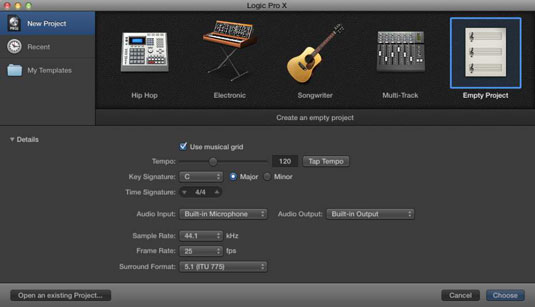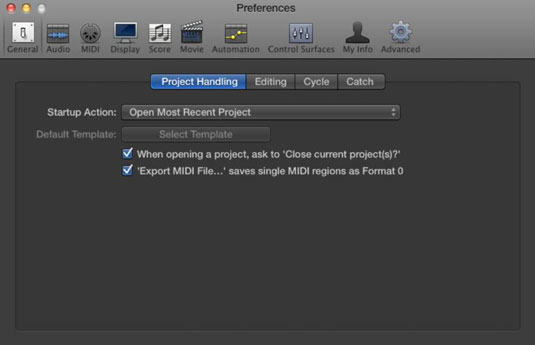Da biste pokrenuli prazan zadani Logic Pro projekt, odaberite Datoteka→Novo ili pritisnite Shift+Command+N.
Otvara se dijaloški prozor Nove pjesme. Na vrhu zaslona odaberite vrstu pjesme s kojom želite početi raditi, a zatim kliknite Stvori.
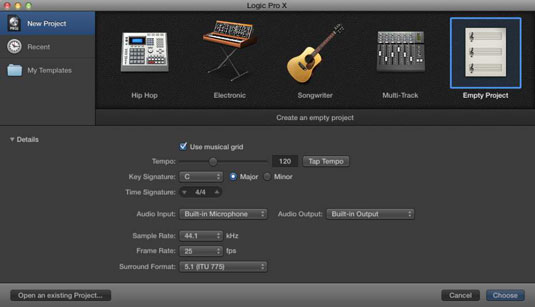
Napredniji i prilagođeniji način za pokretanje novog projekta je odabir Datoteka→Novo iz predloška (Command+N).
Otvara se prozor za odabir projekta. Možete odabrati unaprijed izrađeni predložak projekta, nedavni projekt ili vlastiti prilagođeni predložak projekta. Kliknite Detalji (na lijevoj strani) da biste prikazali još više opcija za svoj novi projekt, kao što su tempo, vrijeme i tipke, te audio ulaz i izlaz.
Možete promijeniti bilo koju opciju projekta, ali trebate se držati jedne stope uzorkovanja. Zadana brzina uzorkovanja, 44,1 kHz, koristi se za audio kvalitetu CD-a i izbor je koji se preporučuje svim početnicima. Brzina uzorkovanja od 48 kHz često se koristi u video projektima. Korištenje viših stopa uzorkovanja ovisi o vašim hardverskim mogućnostima i potrebama projekta.
Nakon što pokrenete svoj projekt, spremni ste za početak snimanja, aranžiranja, uređivanja i miksanja. To je ostvarenje sna.
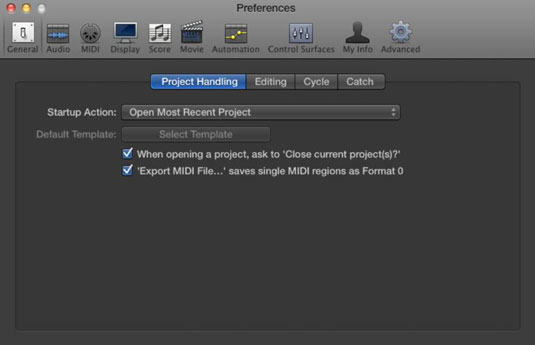
Odaberite Logic Pro X→ Postavke→ Općenito i odaberite karticu Rukovanje projektom.
Odaberite prilagođenu radnju pokretanja da biste rekli Logic Pro-u što treba učiniti kada ga pokrenete. Ako ste plodan tip, možete stvoriti novi projekt svaki put kada pokrenete aplikaciju. Možda biste željeli otvoriti najnoviji projekt pri pokretanju.
Odaberite akciju pokretanja. Logic Pro je ljubazan da vas pita što učiniti kada se pokrene.